Dale a tus fotos el aspecto que necesitas en segundos con Paint.NET

El mundo de la edición de fotos es uno de los sectores más importantes de un tiempo a esta parte. Esto se debe en gran medida al enorme uso que a todo ello se le está dando últimamente y a los programas que podemos usar para ello. Aquí encontramos soluciones tan populares como Photoshop, GIMP o Paint.NET, entre otros muchos.
De hecho en estas mismas líneas nos queremos centrar en esta última propuesta que os hemos mencionado, Paint.NET, programa que podréis descargar desde aquí. Como os comentamos, en los tiempos que corren los usuarios tienen una buena cantidad de opciones de este tipo entre las que elegir. Una de las más populares es esta de la que os hablamos en estas mismas líneas. Para que os hagáis una idea de los que decimos, hay que saber que este es un programa centrado en la edición de fotografías y que es totalmente gratuito
A su vez, con el paso de los años ha ido ganando adeptos en todo el mundo y se considera como una solución de edición de fotos válida para todo el mundo. Aquí nos referimos tanto a usuarios noveles, como para aquellos con experiencia en estas lides. Eso sí, no se puede decir que llegue a la complejidad que por ejemplo en encontramos en Photoshop, pero cumplirá con las expectativas de la mayoría.
Qué nos ofrece Paint.NET
Esto se debe en gran medida a todas las funciones que nos presenta, tanto algunas básicas para tareas sencillas, como otras más avanzadas. Y es que hay que tener en cuenta que muchas de las cosas que nos presenta el programa de Adobe, para el usuario de a pie no son necesarias. Es por ello que todo lo que nos ofrecen programas potentes, pero más sencillos como es este caso, se convierten en una excelente solución.
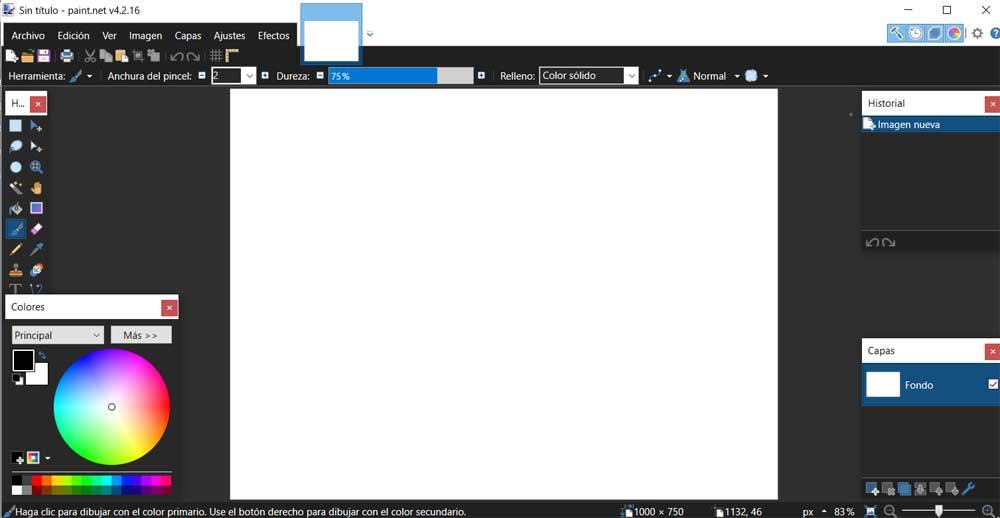
De hecho esta es una excelente alternativa para todos aquellos que buscan un editor de fotos para retocar sus imágenes de manera rápida pero al mismo tiempo, efectiva. De entrada el programa nos ofrece todo lo necesario para arreglar esas fotos, cambiar su aspecto, o realizar tareas de edición algo más complejas. De hecho en estas mismas líneas nos queremos centrar en algunas de las funciones de retoque más básicas. Pues bien, ahora os hablaremos de la manera más sencilla de llevar a cabo algunas de las tareas más básicas y necesarias en la edición de fotos. Esto es algo que vamos a llevar a cabo desde la propuesta gratuita que os hemos mencionado Paint.NET.
Recortar una imagen en Paint.NET
Llegados a este punto lo primero que vamos a ver es la manera de recortar una imagen en este programa sin tener que complicarnos lo más mínimo. Y es que se podría decir que esta es una de las tareas más comunes que solemos hacer en estos programas, recortar fotos. En los tiempos que corren podemos encontrar con multitud de razones para necesitar recortar una imagen en nuestro PC rápidamente. Esto nos puede ayudar en gran medida a mejorarla, eliminar una parte no deseada, para compartirla, etc.
Una vez dicho esto, os alegrará saber que por suerte esto es posible de manera sencilla usando Paint.NET. Es por ello por lo que a continuación os mostraremos lo que hay que hacer para conseguirlo Lo primero que debemos hacer aquí es abrir el programa y cargar la foto como tal desde el menú Archivo / Abrir.
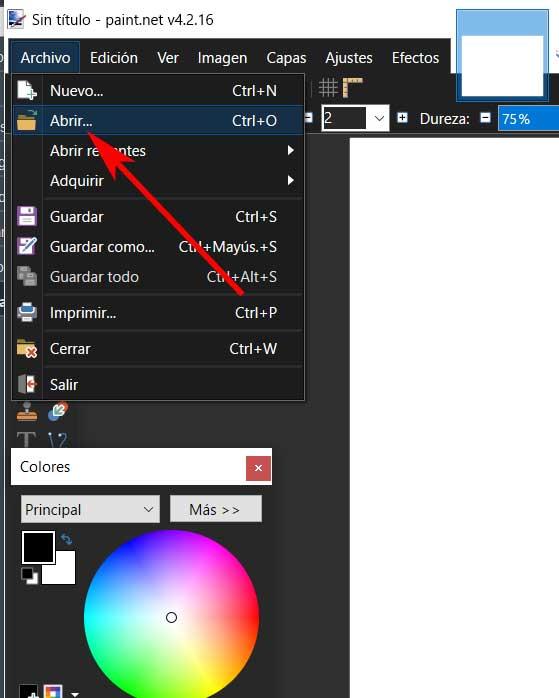
Tras ello, una tenemos la foto como tal en el área de trabajo, a continuación hacemos clic en la herramienta llamada Seleccionar un rectángulo que encontramos en el panel izquierdo de la interfaz principal del programa. Ahora lo que hacemos es arrastrar con el ratón para seleccionar el área de la foto con la que nos deseamos quedar del total. Una vez hecha la selección, volvemos al menú del programa, en este caso a Imagen.
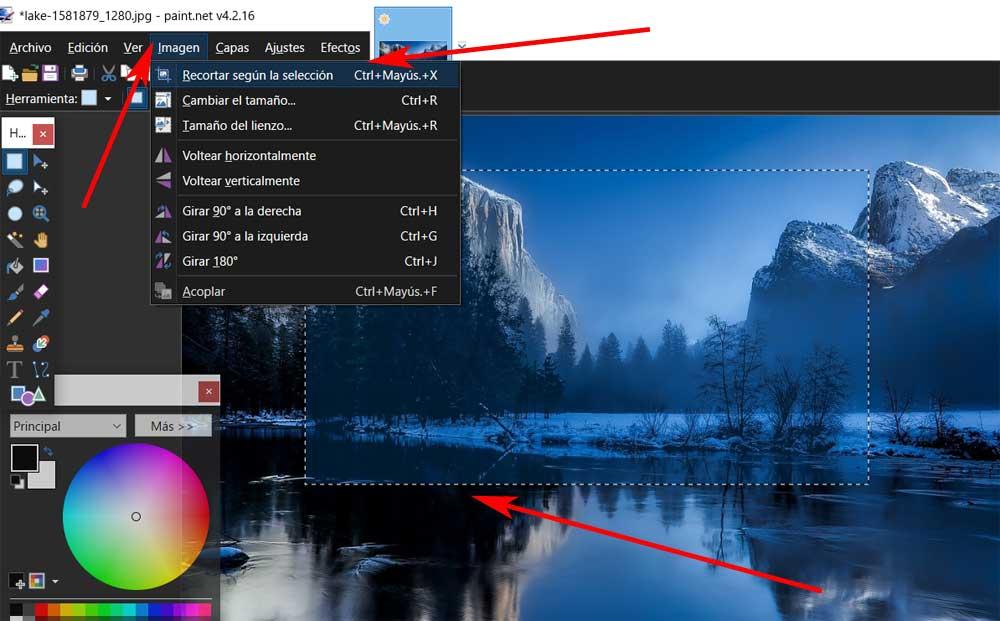
Entonces entre las opciones que aquí aparece, vemos una llamada Recortar según la selección, que es por la que no decantamos. Así ya podremos comprobar cómo el resto de la foto, el área no seleccionada, desaparece de forma instantánea.
Girar una foto en el programa
A continuación vamos a llevar a cabo otra de las tareas más habituales que solemos llevar a cabo en los programas de edición de fotos. Para que os hagáis una idea, aquí nos referimos a la posibilidad de rotar la imagen para darle el sentido que necesitamos en ese momento. aspecto que necesitamos. Se puede dar el caso de que originalmente la tomamos mal la captura, nos salió girada o con un ángulo que no es el correcto. Es por ello que vamos a retocar este apartado en pocos pasos.
Como antes, lo primero que hacemos es cargar la foto en el escritorio de trabajo. A continuación, una vez tenemos la imagen a la vista, nos situamos en la opción de menú Imagen. Aquí nos vamos a encontrar con varias propuestas para llevar a cabo esto que os comentamos. Por ejemplo tendremos la posibilidad de voltear la foto de manera horizontal o verticalmente. De la misma manera desde aquí podremos girar la foto 90 grados hacia cualquier lado, o un total de 180 grados de forma directa.
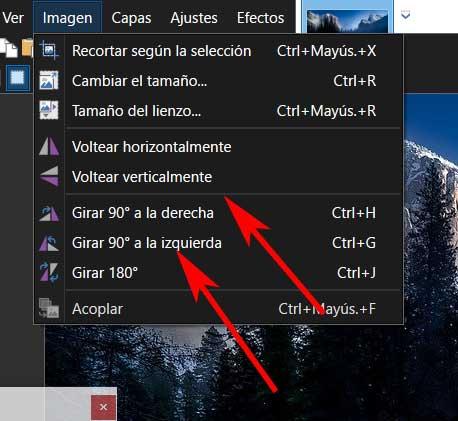
Redimensionar en Paint.NET
Del mismo modo también os vamos a enseñar la manera de lograr aquí otra de las tareas más habituales que solemos hacer con una foto, cambiar su tamaño. De este modo tendremos la posibilidad de adaptar la imagen original al tipo de uso para el que la necesitamos. Y es que no es lo mismo si la vamos a necesitar para usarla en un proyecto mayor, que si la vamos a enviar por correo o imprimir.
Por tanto, con unos sencillos pasos podremos cambiar el tamaño y escala de una foto en Paint.NET. Una vez tenemos el archivo fotográfico como tal en el escritorio de trabajo, en este caso nos situamos en la opción de menú Imagen de nuevo. Pero ahora nos vamos a decantar por la opción de menú llamada Cambiar el tamaño, lo que nos da paso a una nueva ventana más pequeña.
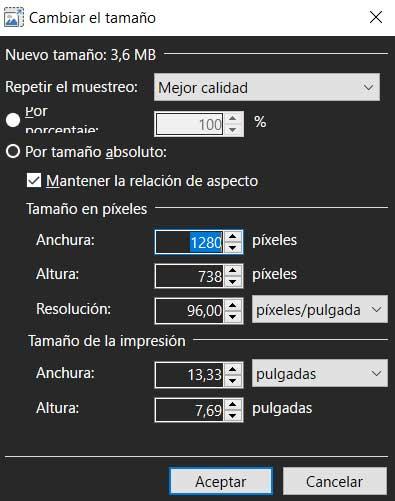
En la mismas nos encontramos con una buena cantidad de datos de interés de la propia foto. Veremos el tamaño real del fichero, la altura y anchura de la foto, o su resolución. Por tanto no tenemos más que modificar estos valores hasta las dimensiones y resolución que nos interesen. Además será de agradecer que en tiempo real, Paint.NET nos mostrará el nuevo tamaño del archivo tras los cambios.
Fuente: SoftZone https://ift.tt/3b4tDvi Autor: David Onieva
.png)
